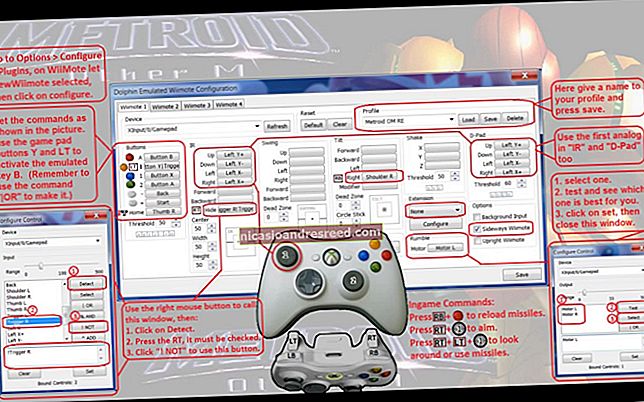Ano ang Pagkakaiba sa pagitan ng mga "Program Files (x86)" at "Mga Program Files" na Mga Folder sa Windows?

Mayroong isang magandang pagkakataon na mayroon kang parehong mga folder na "C: \ Program Files" at "C: \ Program Files (x86)" sa iyong Windows PC. Kung lumalakad ka, makikita mo na ang ilan sa iyong mga programa ay naka-install sa isang folder, at ang ilan ay naka-install sa isa pa.
32-bit kumpara sa 64-bit Windows
KAUGNAYAN:Ano ang Pagkakaiba sa Pagitan ng 32-bit at 64-bit na Windows?
Orihinal, magagamit lamang ang Windows bilang isang 32-bit na operating system. Sa mga 32-bit na bersyon ng Windows — kahit na mga 32-bit na bersyon ng Windows 10, na magagamit pa rin ngayon — makikita mo lang ang isang folder na "C: \ Program Files".
Ang folder ng Program Files ay ang inirekumendang lokasyon kung saan dapat iimbak ng mga program na na-install mo ang kanilang maipapatupad, data, at iba pang mga file. Sa madaling salita, naka-install ang mga programa sa folder ng Program Files.
Sa mga 64-bit na bersyon ng Windows, naka-install ang mga 64-bit na application sa folder ng Program Files. Gayunpaman, sinusuportahan din ng mga 64-bit na bersyon ng Windows ang mga 32-bit na programa, at ayaw ng Microsoft ng 32-bit at 64-bit na software na magkakahalo sa parehong lugar. Kaya, ang mga 32-bit na programa ay nai-install sa folder na "C: \ Program Files (x86)", sa halip.
Nagpapatakbo ang Windows ng 32-bit na mga application sa mga 64-bit na bersyon ng Windows gamit ang isang bagay na tinatawag na WOW64, na nangangahulugang "Windows 32-bit sa Windows 64-bit."
Kapag nagpatakbo ka ng isang 32-bit na programa sa isang 64-bit na edisyon ng Windows, ang layer ng pagtulad ng WOW64 ay walang putol na binabago ang pag-access ng file mula sa "C: \ Program Files" hanggang sa "C: \ Program Files (x86)." Sinusubukan ng 32-bit na programa na ma-access ang direktoryo ng Program Files at itinuro sa folder ng Program Files (x86). Ang mga 64-bit na programa ay gumagamit pa rin ng normal na folder ng Program Files.
Ano ang Itinago Sa Bawat Folder

Bilang buod, sa isang 32-bit na bersyon ng Windows, mayroon ka lamang isang folder na "C: \ Program Files". Naglalaman ito ng lahat ng iyong naka-install na mga programa, na ang lahat ay 32-bit.
Sa isang 64-bit na bersyon ng Windows, ang mga 64-bit na programa ay nakaimbak sa folder na "C: \ Program Files" at 32-bit na mga programa ang nakaimbak sa folder na "C: \ Program Files (x86)".
Iyon ang dahilan kung bakit nagkalat ang iba't ibang mga programa sa dalawang folder ng Program Files, na tila sapalarang. Ang mga nasa folder na "C: \ Program Files" ay 64-bit, habang ang mga nasa folder na "C: \ Program Files (x86)" ay 32-bit.
Bakit Naghiwalay Na?
Ito ay isang tampok na pagiging tugma na idinisenyo para sa mga lumang 32-bit na programa. Ang mga 32-bit na program na ito ay maaaring hindi magkaroon ng kamalayan na ang isang 64-bit na bersyon ng Windows ay mayroon din, kaya't pinipigilan sila ng Windows mula sa 64-bit na code.
Hindi mai-load ng mga 32-bit na programa ang mga 64-bit na aklatan (mga file ng DLL), at maaaring mag-crash kung sinubukan nilang mag-load ng isang tukoy na file ng DLL at nakakita ng isang 64-bit na isa sa halip na isang 32-bit na isa. Ang parehong napupunta para sa mga 64-bit na programa. Ang pagpapanatiling magkakaibang mga file ng programa para sa magkakaibang mga arkitektura ng CPU ay humahadlang sa mga error tulad nito na mangyari.
Halimbawa, sabihin nating gumamit lang ang Windows ng isang solong folder ng Program Files. Ang isang 32-bit na application ay maaaring maghanap ng isang file ng Microsoft Office DLL na matatagpuan sa C: \ Program Files \ Microsoft Office at subukang i-load ito. Gayunpaman, kung mayroon kang isang 64-bit na bersyon ng Microsoft Office na naka-install, ang application ay mag-crash at hindi gumana nang maayos. Gamit ang magkakahiwalay na mga folder, ang application na iyon ay hindi mahanap ang DLL sa lahat, dahil ang 64-bit na bersyon ng Microsoft Office ay nasa C: \ Program Files \ Microsoft Office at ang 32-bit na application ay tumingin sa C : \ Program Files (x86) \ Microsoft Office.
Nakakatulong din ito kapag lumilikha ang isang developer ng parehong 32-bit at 64-bit na mga bersyon ng isang application, lalo na kung ang parehong kailangan na mai-install nang sabay-sabay sa ilang mga sitwasyon. Ang bersyon ng 32-bit ay awtomatikong nag-i-install sa C: \ Program Files (x86), at ang bersyon ng 64-bit na awtomatikong nai-install sa C: \ Program Files. Kung gumamit ang Windows ng isang solong folder, ang developer ng application ay kailangang magkaroon ng 64-bit na folder na mai-install sa ibang folder upang mapanatili silang magkahiwalay. At malamang na walang tunay na pamantayan para sa kung saan naka-install ang mga developer ng iba't ibang mga bersyon.
Bakit Pinangalanan ang 32-bit Folder (x86)?

Hindi mo palaging makikita ang "32-bit" at "64-bit." Sa halip, makikita mo minsan ang "x86" at "x64" na tumutukoy sa dalawang magkakaibang arkitektura na ito. Iyon ay dahil ginamit ng mga maagang computer ang Intel 8086 chip. Ang orihinal na chips ay 16-bit, ngunit ang mga mas bagong bersyon ay naging 32-bit. Ang "x86" ay tumutukoy ngayon sa pre-64-bit na arkitektura — kung 16-bit iyon o 32-bit. Ang mas bagong 64-bit na arkitektura ay tinukoy bilang "x64" sa halip.
Iyon ang ibig sabihin ng "Program Files (x86)". Ito ang folder ng Program Files para sa mga program na gumagamit ng mas matandang x86 na arkitektura ng CPU. Gayunpaman, tandaan lamang, na ang mga 64-bit na bersyon ng Windows ay hindi maaaring magpatakbo ng 16-bit code.
Hindi Ito Karaniwang Mahalaga
KAUGNAYAN:Ano ang AppData Folder sa Windows?
Hindi mahalaga kung ang mga file ng isang programa ay nakaimbak sa Program Files o Program Files (x86). Awtomatikong nag-i-install ang Windows ng mga programa sa tamang folder, kaya hindi mo ito dapat isipin. Lumilitaw ang mga programa sa Start menu at gumana nang normal, hindi alintana kung saan sila naka-install. Ang parehong mga 32-bit at 64-bit na programa ay dapat na mag-imbak ng iyong data sa mga folder tulad ng AppData at ProgramData, at hindi sa anumang folder ng Program Files. Hayaan lamang ang iyong mga programa na awtomatikong magpasya kung aling Program Files folder ang gagamitin.
Kung gumagamit ka ng isang portable app, maaari itong tumakbo mula sa anumang folder sa iyong system, kaya't hindi ka mag-alala tungkol sa kung saan ilalagay ang mga ito. Gusto namin ng paglalagay ng mga portable app sa Dropbox o ibang uri ng cloud storage folder kaya't magagamit ang mga ito sa lahat ng aming PC.
Minsan kakailanganin mong malaman kung saan nakaimbak ng isang programa. Halimbawa, sabihin nating nais mong pumunta sa iyong direktoryo ng Steam upang mag-back up ng ilang mga file. Mahahanap mo ito sa C: \ Program Files (x86), dahil ang Steam ay isang 32-bit na programa.
Kung hindi ka sigurado kung ang isang program na na-install mo ay 64-bit o hindi at hinahanap mo ang folder ng pag-install nito, maaaring kailangan mong tingnan ang parehong mga folder ng Program Files upang hanapin ito.
Maaari ka ring tumingin sa Task Manager ng Windows 10.

Sa mga 64-bit na bersyon ng Windows, ang mga 32-bit na programa ay naka-tag sa karagdagang teksto na "(32-bit)", na magbibigay sa iyo ng isang pahiwatig na mahahanap mo sila sa C: \ Program Files (x86).